La línea de tiempo de notificaciones de Twitter, ahora X, proporciona una visión rápida de tus interacciones con otros usuarios en la plataforma. La línea de tiempo contiene alertas sobre actividades en tus publicaciones y perfil. Sin embargo, su número puede llegar a ser abrumador en algún momento. En esta situación, debes borrar las notificaciones de Twitter para reducirlas.
Borrar tus notificaciones X también puede ayudarte a identificar las irrelevantes. Este artículo explora las distintas formas de reducir algunas o todas las notificaciones de tu cuenta. Lee hasta el final para aprender a conseguirlo sin esfuerzo.
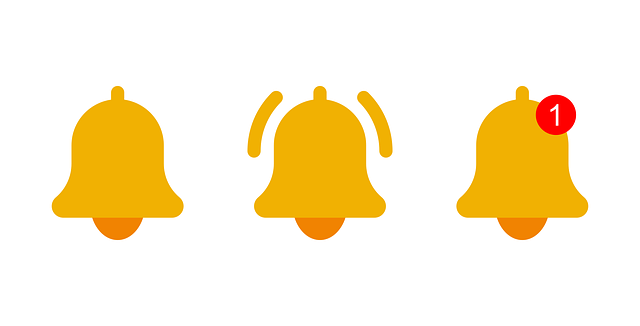
Cómo borrar las notificaciones de Twitter
Ordenar tus notificaciones X es estresante si tienes demasiadas. En este caso, la mejor solución es borrarlas todas o algunas. Aprender cómo borrar las notificaciones de Twitter podría ayudarte a conseguirlo rápidamente. Desafortunadamente, no existe un botón predeterminado para eliminar notificaciones de la plataforma.
Sin embargo, existen varios trucos para borrar tus notificaciones de varios dispositivos. Tienes la opción de recibir tres tipos de notificaciones en la plataforma. Estos incluyen:
- Notificaciones push en la plataforma X
- Notificaciones por correo electrónico
- Notificaciones por SMS a su número de teléfono registrado
Una solución fácil es borrar los mensajes de la plataforma en tu dirección de correo electrónico o número de teléfono. También puedes filtrar los tipos de alertas que quieres ver en la pestaña de notificaciones por defecto. La plataforma te permite ordenar tus notificaciones según tus preferencias.
Puede que no sea la solución perfecta, pero te dará la tranquilidad que deseas. Ajustar la configuración de las notificaciones te permite decidir cómo te avisará la plataforma. También te permite elegir sobre qué actividades te notificará el sistema. Por suerte, puedes hacer estos ajustes en varios dispositivos y esto se reflejará en la pestaña de notificaciones de tus cuentas.
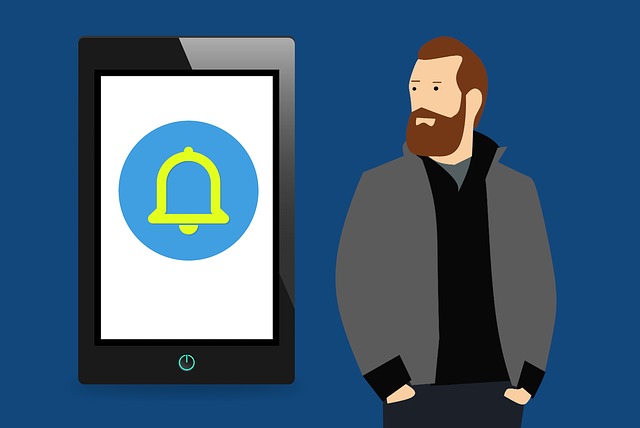
Cómo eliminar tus notificaciones X
X envía varios tipos de notificaciones a sus usuarios. Por lo tanto, para borrarlas será necesario pasar por varios canales. Hemos destacado las diferentes maneras de eliminar cada tipo de notificación X.
Cómo eliminar las notificaciones de correo electrónico en su cliente de correo electrónico
Puedes acceder a tu bandeja de entrada para borrar mensajes de notificación en tu cliente de correo electrónico. Aunque existen varios proveedores de correo electrónico, utilizaremos Gmail como ejemplo en esta sección.
A continuación te explicamos cómo eliminar las notificaciones de correo electrónico de Twitter de tu cuenta de Gmail:
- Abre la aplicación móvil de Gmail en tu smartphone o ve al cliente de correo electrónico en un navegador web.
- Selecciona la barra de búsqueda en la parte superior e introduce el siguiente comando de:Twitter. Esto mostrará los resultados de tus notificaciones de Twitter.
- Mantén pulsado uno de los mensajes para seleccionarlo en la versión para móvil.
- Desplácese hacia abajo y pulse la casilla Seleccionar todo para elegir varios mensajes. En la versión del navegador, pulse la casilla situada en la esquina superior izquierda. El sistema seleccionará 50 mensajes.
- Haz clic en Seleccionar todas las conversaciones que coincidan con esta búsqueda en la parte superior.
- Selecciona el icono de la papelera en la parte superior izquierda para eliminar los mensajes seleccionados.
- Confirme su decisión en el mensaje que aparece.
Has eliminado automáticamente todas tus notificaciones de correo X en Gmail. Seguirás pasos similares en Outlook y Yahoo Mail.
Como alternativa, puedes utilizar una aplicación web y móvil gratuita de limpieza de correo electrónico como Cleanfox. Esta aplicación imprescindible te permitirá limpiar tu correo electrónico de forma masiva y rápida.
Cómo eliminar tus notificaciones SMS
Si has habilitado tu número de teléfono para recibir notificaciones X SMS, te habrás dado cuenta del abrumador número de notificaciones que has estado recibiendo. Bien, borrar estas notificaciones debería ser fácil si borras con frecuencia los mensajes SMS de tu bandeja de entrada.
Si no es así, puedes eliminar las notificaciones accediendo a la aplicación de mensajería de tu dispositivo iOS o Android.
Todo lo que tienes que hacer es identificar y seleccionar los mensajes de la bandeja de entrada de X, alias Twitter. Una vez seleccionados, pulsa el botón Eliminar de la aplicación. Ya está. Has eliminado con éxito tus notificaciones de la plataforma.
Cómo filtrar las notificaciones X
Filtrar tus notificaciones X no las borra, pero te ayudará a ordenar la multitud de alertas en el futuro. Los filtros avanzados te permiten decidir para qué actividades quieres notificaciones. Estos ajustes de notificación se reflejarán en tus notificaciones por correo electrónico, SMS y Push.
Para filtrar las notificaciones X, sólo tienes que seguir estos pasos:
- Accede a tu cuenta desde la aplicación móvil o el sitio web de X.
- Toca el icono de perfil en la esquina superior izquierda de la aplicación. A continuación, selecciona Configuración y Asistencia para ver un menú desplegable.
- Elige Configuración y Privacidad, y luego Notificaciones.
- Haga clic en la pestaña Notificaciones de la barra lateral izquierda del escritorio.
- Haz clic en el icono de engranaje de la esquina superior derecha para acceder a la configuración de las notificaciones.
- Elija Filtros en ambas versiones.
- Seleccione Notificaciones silenciadas.
- Para silenciar las notificaciones de personas, seleccione las casillas de verificación situadas antes de cada opción proporcionada. Estas opciones le ayudarán a elegir los tipos de cuentas que desee.
- Vuelve a Filtros y activa la opción Filtro de calidad para silenciar palabras específicas de tus notificaciones y línea de tiempo. Las casillas de verificación se volverán azules cuando actives estas opciones de filtro.
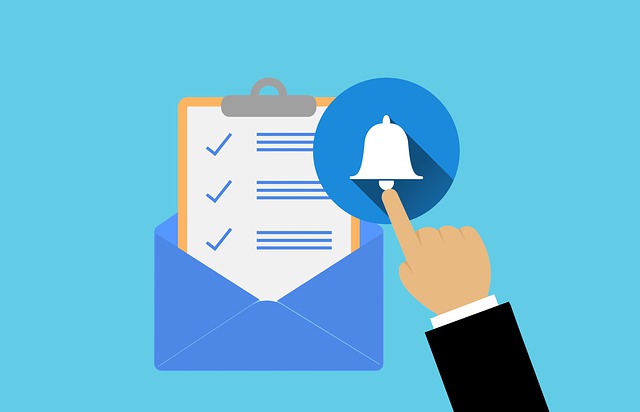
¿No funcionan las notificaciones de Twitter? Prueba estas sencillas soluciones
No puedes borrar las notificaciones en Twitter si la función no funciona. Es posible que tu función de notificaciones no funcione por diversos motivos. Sin embargo, hay maneras fáciles de arreglar esta situación. Veamos las soluciones para las notificaciones de Twitter que no funcionan.
1. Activar las notificaciones de la cuenta X
Si desactivas las notificaciones de tu cuenta X, la función no funcionará. Este ajuste las desactiva completamente, por lo que no tendrás que recibir alertas. Tienes que ir a la configuración de notificaciones para activar los distintos tipos de notificaciones.
A continuación te explicamos cómo activar las notificaciones de Twitter en cuatro sencillos pasos:
- Vaya a la página de Configuración de notificaciones de su cuenta.
- Selecciona la opción Preferencias. Esto te llevará a la página donde puedes activar las notificaciones por SMS, correo electrónico y push.
- Seleccione cada opción de notificación.
- Para activar cada uno de ellos, seleccione el botón Alternar situado en la esquina superior derecha. El botón se volverá azul.
Después de esto, empezarás a recibir notificaciones de las actividades de tu cuenta X. Sería útil desmarcar también las opciones de filtro para permitir varias alertas de actividad.
2. Activar las notificaciones del dispositivo
Twitter no mostrará ninguna alerta si desactivas las notificaciones de tu dispositivo para la aplicación de redes sociales. Lo mejor es activar las notificaciones de la aplicación en tus dispositivos iOS y Android.
Puedes activar las notificaciones de tu dispositivo siguiendo estos cuatro sencillos pasos:
- Mantenga pulsado el icono de la aplicación X en su dispositivo Android y seleccione Información de la aplicación.
- Ve a la aplicación Ajustes de tu dispositivo iOS y selecciona X en la sección Aplicaciones.
- Selecciona Notificaciones en ambos dispositivos.
- Pulsa Permitir notificaciones para activar las alertas de tu aplicación móvil X.
Después de esto, deberías empezar a recibir notificaciones. Sin embargo, es posible que esta solución no funcione si el modo No molestar del dispositivo está activado. Desactiva este modo en tus dispositivos para recibir notificaciones.
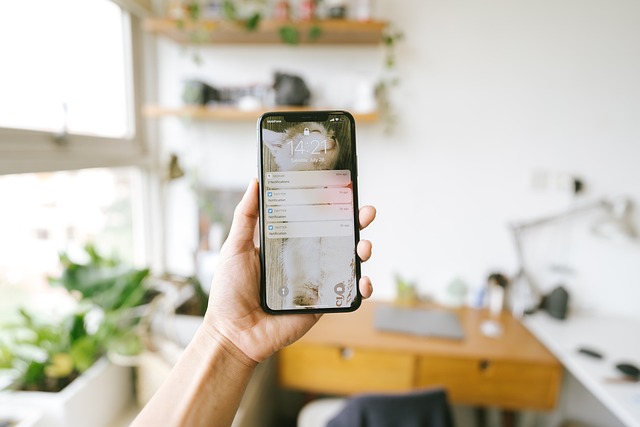
La notificación de Twitter no desaparece: 4 Causas y Soluciones Fáciles
A veces, el indicador de notificaciones de Twitter sigue mostrando el símbolo de notificaciones no leídas. Esto puede ser molesto, especialmente si acabas de borrar las notificaciones de Twitter. Pero no te preocupes; hay formas sencillas de solucionar el problema si una notificación de Twitter no desaparece. A continuación te explicamos las razones y las soluciones.
1. Un mensaje oculto no leído en Mensajes Directos
El icono de notificación de la plataforma indica que tienes una notificación sin marcar o un mensaje directo sin leer. Normalmente, los mensajes directos están en orden cronológico del más reciente al más antiguo. Así, es posible ver los mensajes de la parte superior y pasar por alto los de la parte inferior.
En este caso, lo mejor es consultar la pestaña de mensajes directos y desplazarse hacia abajo por la lista. Una vez que hayas encontrado los mensajes no leídos, abre cada uno para verlo. Esto eliminará las notificaciones de mensajes de tu cuenta.
2. Solicitudes de mensajes de no seguidores
Un usuario que no sea seguidor tuyo en Twitter no puede enviarte directamente un mensaje en la plataforma. En su lugar, el sistema clasifica sus mensajes como una solicitud dirigida a ti. Esta solicitud sólo entrará en la pestaña de mensajes después de que la rechaces o aceptes. Por lo tanto, la sección de solicitud de mensajes está separada de la sección de mensajes activos.
Para ver estos mensajes, ve a la pestaña X mensajes directos y selecciona Solicitudes de mensajes en la parte superior. A continuación, puede aceptar o rechazar su solicitud.
3. El servidor no funciona
A veces, la aplicación o el sitio web de la red social pueden tener fallos que impiden que Twitter funcione. Estos fallos pueden impedir que descartes las notificaciones aunque las hayas leído. En la mayoría de los casos, los fallos se deben a problemas temporales con los servidores de la plataforma.
Esto también podría ocurrir durante el proceso de actualización de la plataforma. Sin embargo, las notificaciones deberían desaparecer cuando los servidores empiecen a funcionar con normalidad o tras la actualización.
Otra solución para que las notificaciones X no desaparezcan es iniciar sesión en otro dispositivo. Esto ayudará a tus dispositivos a conectarse y les notificará que no hay notificaciones sin leer.
4. Mensajes virales
Si tu X repost o post se ha hecho viral, recibirás más notificaciones cuando la gente participe. Aunque esto es saludable para tu tasa de participación en Twitter, las publicaciones insensibles o controvertidas pueden atraer una atención no deseada. Tu línea de tiempo de notificaciones se verá desbordada por este motivo.
Puedes eliminar tu publicación para corregir tus errores y borrar las notificaciones de Twitter de esta actividad. Sin embargo, la función de borrado por defecto no elimina varias publicaciones simultáneamente. Pero no te preocupes; TweetEraser tiene la herramienta web perfecta para sacarte de este dilema.
Con la aplicación de borrado masivo de tweets de TweetEraser, puedes hacer borrón y cuenta nueva en tu perfil. Nuestra herramienta carga tu archivo X para filtrar y eliminar publicaciones no deseadas de forma masiva. También puedes activar la función de borrado automático para evitar problemas similares en el futuro. Así que, empieza a filtrar y limpiar tu línea de tiempo X hoy mismo con TweetEraser.





